Los teléfonos inteligentes no son los únicos dispositivos que vienen con cámaras y micrófonos incorporados. También puede encontrarlos en muchas computadoras portátiles y computadoras modernas de Windows. Si bien estas adiciones son útiles para realizar videollamadas o tener chats de voz en línea con amigos, muchos usuarios también tienen problemas de privacidad relacionados con las aplicaciones que acceden y el uso de su micrófono y cámara.
Esta guía explica cómo verificar el uso del micrófono o la cámara en Windows 11, para que sepa exactamente qué aplicaciones tienen acceso.
Cómo ver qué aplicaciones usan cámara
Primero centrémonos en la cámara y veamos cómo puede verificar qué aplicación está utilizando la cámara en cualquier momento y ver una lista completa de aplicaciones con permiso para acceder a la cámara de su dispositivo.
Paso 1. Abra el menú Configuración presionando las teclas Windows e I al mismo tiempo, o utilizando el acceso directo del menú Inicio.
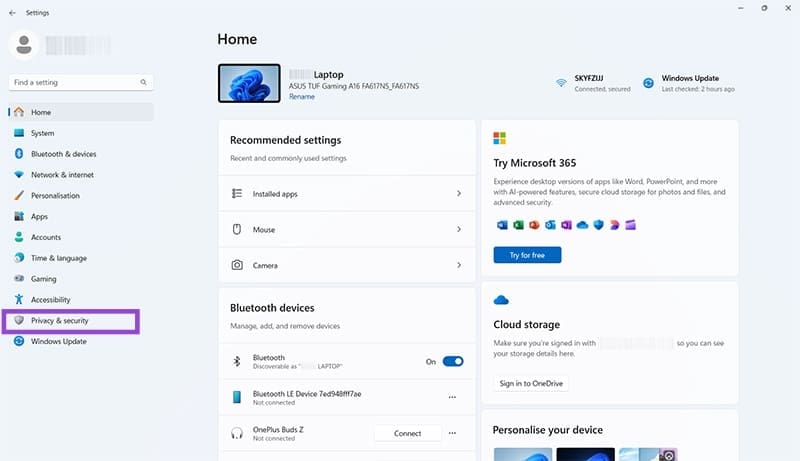
Paso 2. Haga clic en "Privacidad y seguridad" y luego desplácese hacia abajo a la sección "Permisos de aplicación".

Paso 3. Haga clic en "Cámara" para ver una lista completa de todas las aplicaciones que tienen acceso a su cámara. En esta página, también tiene la capacidad de alternar o desactivar esos permisos para cada aplicación individual, o para apagar el acceso de la cámara por completo.
Click here to preview your posts with PRO themes ››
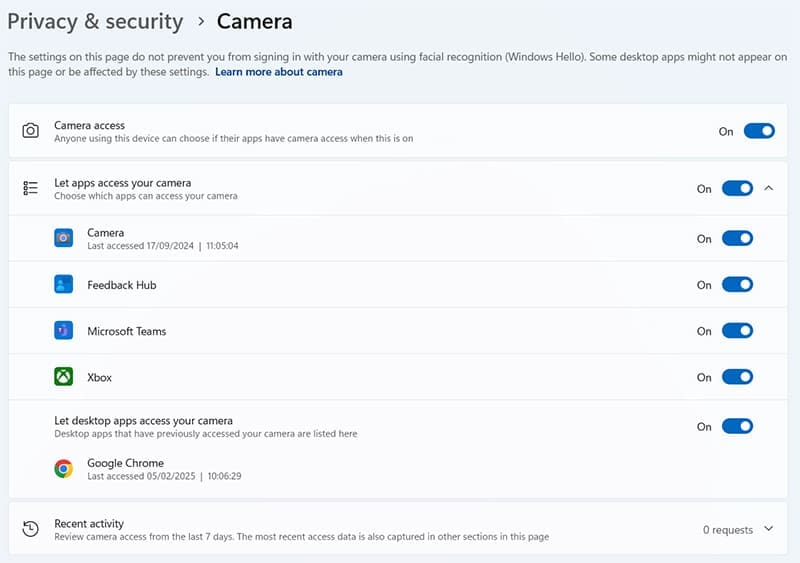
Cómo verificar a qué aplicaciones pueden acceder a su micrófono
A continuación, pasaremos al micrófono. Como verá, el proceso para verificar qué aplicaciones tienen acceso a su micrófono es más o menos el mismo que para la cámara, pero con una ligera diferencia.
Paso 1. Abra la configuración. Puede hacer esto presionando "Windows" y "I" juntos.
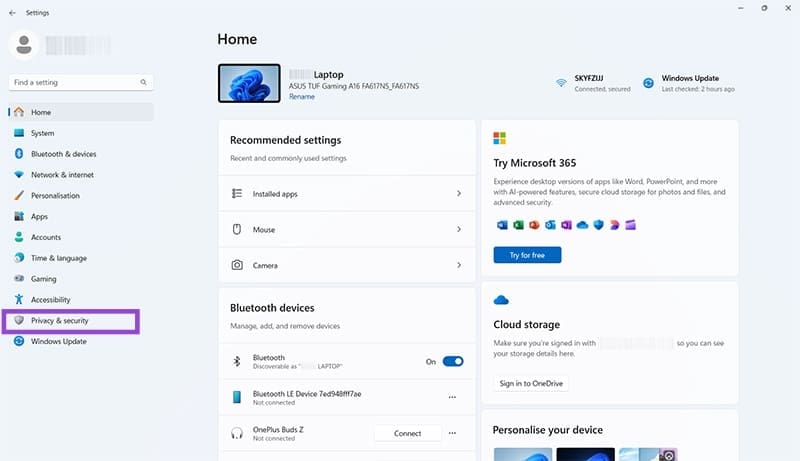
Paso 2. Haga clic en "Privacidad y seguridad" en el menú de la barra lateral, luego desplácese hacia abajo a la sección "Permisos de aplicación", que enumera varios permisos para su dispositivo.
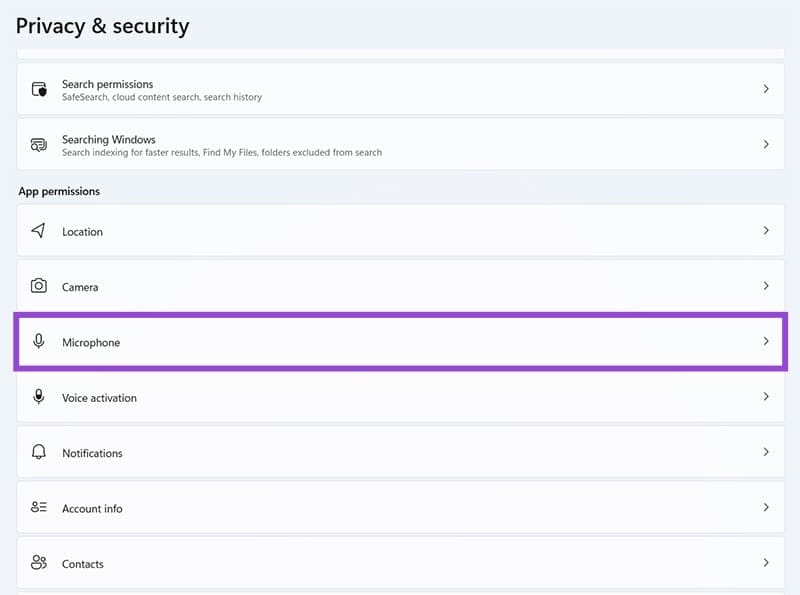
Paso 3. Busque y haga clic en la opción "Micrófono". Verá una lista de todas las aplicaciones que pueden acceder a su micrófono. También puede activar o desactivar esos permisos, como se desea.
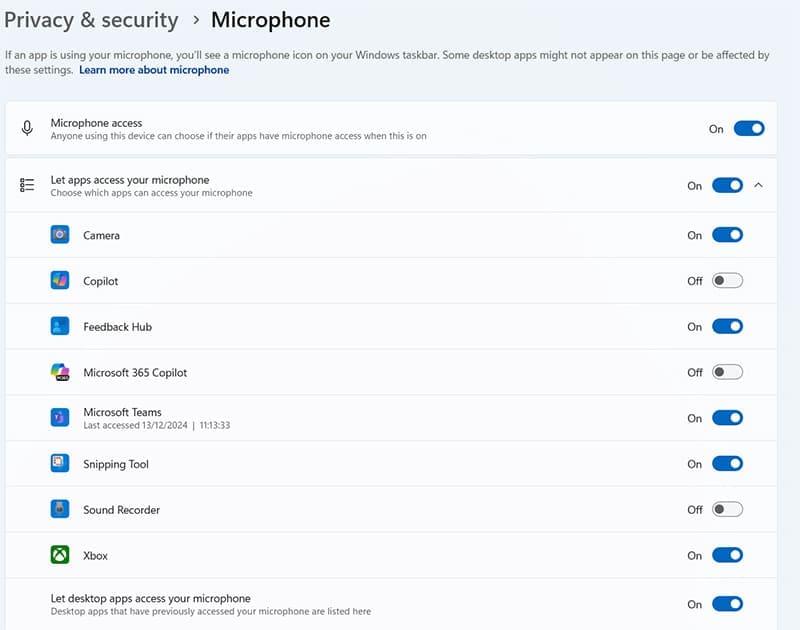
Cómo verificar el uso del micrófono o la cámara en Windows 11
Por último, es posible que también desee ver a qué aplicaciones han accedido realmente la cámara o el micrófono de su dispositivo recientemente. Afortunadamente, Windows 11 mantiene un registro de siete días, por lo que puede ver todo el uso de micrófono/cámara durante la semana pasada siguiendo estos pasos.
Paso 1. Vaya al menú Configuración presionando las teclas "Windows" y "I" al mismo tiempo.
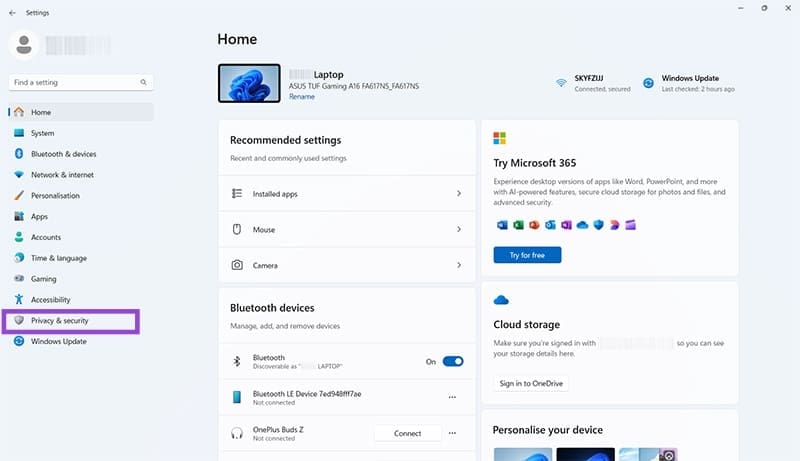
Paso 2. Seleccione "Privacidad y seguridad" y desplácese hacia abajo al área de "Permisos de aplicación".
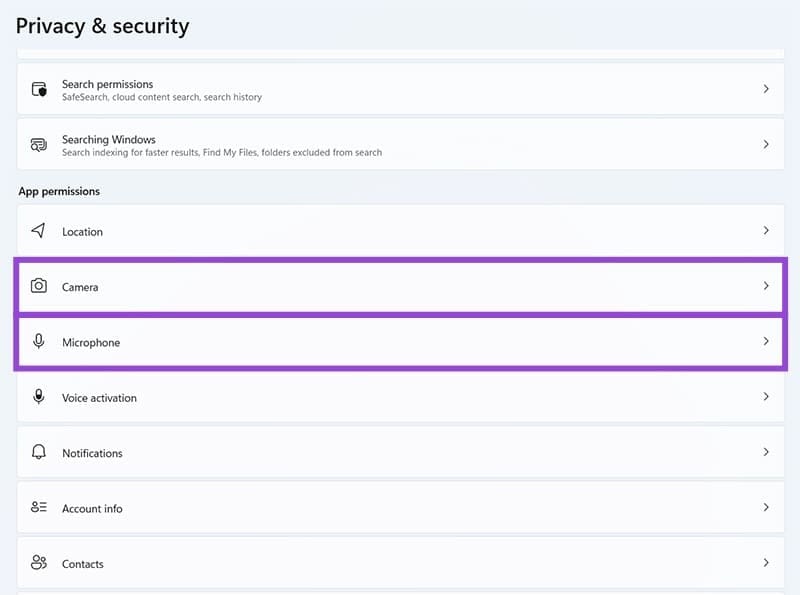
Paso 3. Haga clic en "cámara" o "micrófono", dependiendo de la cual desee ver la actividad reciente. Luego, desplácese hacia abajo y haga clic en la sección marcada "Actividad reciente". Si tiene alguna actividad reciente relacionada con la cámara/micrófono en los últimos siete días, se mostrará un registro aquí.
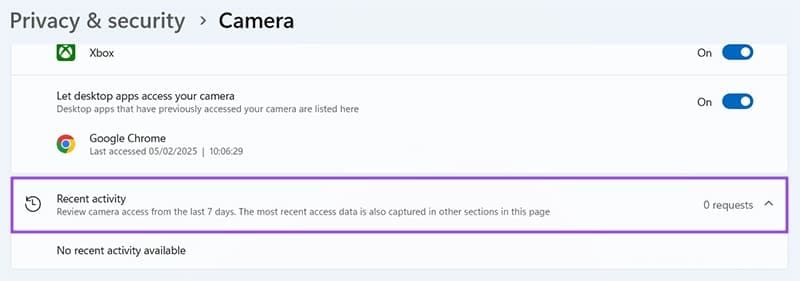



Deja una respuesta